Обучение по Femap NX Nastran:
- Урок №1: Линейный анализ потери устойчивости кронштейна в Femap
- Урок №2: Создание геометрии и сетки в FEMAP
- Урок №3: Группы и слои в FEMAP. Отличия и рекомендации
- Урок №4: Режимы отображения и настройки вида View Options
- Урок №5: Использование постпроцессора Femap with NX Nastran
- Урок №6: Подготовка геометрии к разбиению на сетку КЭ в FEMAP with NX Nastran
- Урок №7: Восстановление испорченной геометрии для создания сетки КЭ
- Урок №8: Восстановление дефектов сетки в ручном режиме
- Урок №9: Расчет балочной модели фермерной конструкции
- Урок №10: Анализ осесимметричной модели сосуда под давлением
- Урок №11: Анализ модели сварной трубы
- Урок №12: Анализ пластинчатой модели корпуса
- Урок №13: Динамический анализ переходных процессов Direct Transient в FEMAP
- Урок №14: Гармонический анализ в FEMAP с использованием рестарта
Урок №13
Динамический анализ используется, когда конструкция подвергается переменной во времени нагрузке, в отличие от статического анализа, который учитывает поведение конструкции только на одном временном шаге. Во многих отношениях динамический анализ является более реалистичным по сравнению со статическим анализом, но и более сложным. Нагрузка применяется как функция времени во время динамического анализа, поэтому реакции на воздействие, такие как перемещения, скорости, ускорения, силы и напряжения, также изменяются во времени.
Для нашего первого исследования динамического анализа мы рассмотрим прямой анализ переходных процессов (Direct Transient Analysis). Анализ переходных процессов используется для определения отклика конструкции на переменное во времени возбуждение, когда оно известно на каждом временном шаге. Во многих случаях, целью анализа является вычисление узловых перемещений и ускорений, а также сил и напряжений в элементах.
Для этого примера мы будем использовать уже созданную модель кронштейна. Вы пройдете через весь процесс моделирования, который включает в себя:
- Создание функции нагрузки для представления синусоидального возбуждения
- Приложение нагрузок и закреплений
- Анализ модели с помощью решателя NX Nastran
- Обработка результатов с использованием возможностей построения графиков
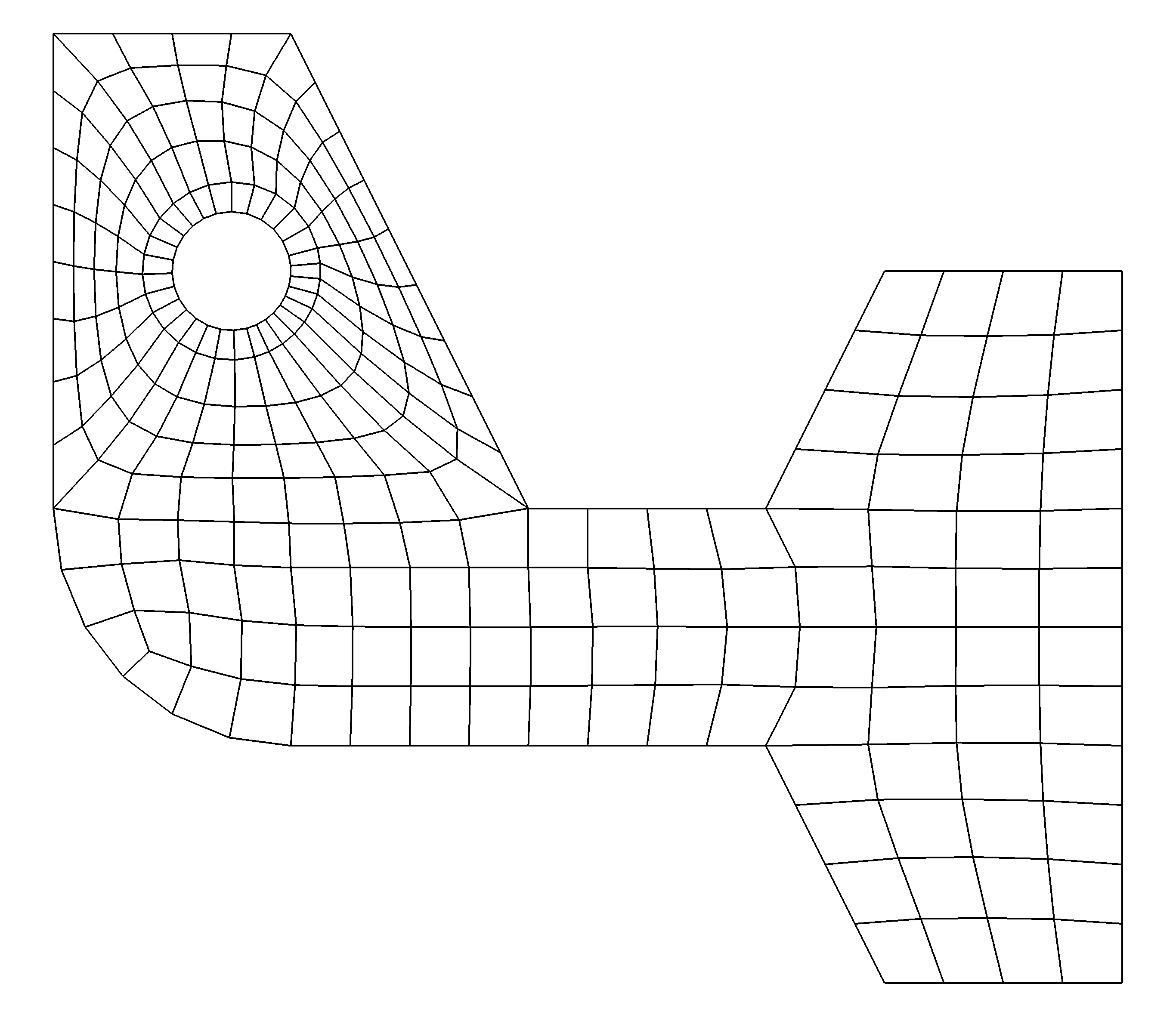
Импорт модели
Импорт нейтрального файла FEMAP, содержащего узлы, элементы, свойства и материалы:
- File, New.
- File, Import, Femap Neutral.
- В диалоговом окне импорта нейтральных файлов Read Model from FEMAP Neutral перейдите в директорию установки FEMAP в папку Examples/Dynamics/ и выберите файл «hinge.neu».

Создание функции динамической нагрузки
Для того, чтобы нагрузка зависела от времени, мы должны создать временную функцию для представления синусоидального импульса.
Создание функции для определения динамической нагрузки:
- Model, Function.
Совет: Вы также можете создать новую функцию с помощью команды «New» в контекстном меню, расположенном в ветке Functions в дереве проекта Model Info (для вызова контекстного меню просто щелкните правой кнопкой мыши по заголовку Functions или любой существующей функции в дереве проекта Model Info).

- В диалоговом окне создания функций Function Definition в поле Title введите название функции «200 Hz sinusoidal pulse».
- Выберите временной тип функции «1..vs. Time» в раскрывающемся списке поля Type.
- Активируйте режим Equation.
- Введите в соответствующие поля следующие значения:
X = 0.0
To X = 0.005
Delta X = (0.005/8)
Y = sin(360*200*!x)
Обратите внимание: уравнение, используемое в поле Y, написано с помощью специального синтаксиса, который поддерживает система FEMAP. Например, выражение «SIN» сообщает FEMAP определить синус переменной в скобках (). Выражение «!X» представляет значение переменной X, поскольку X увеличивается от 0,0 до 0,005 на основе значения Delta X (значение 0.005/8 = 0.000625 для этого примера даст нам необходимые 8 точек для создания синусоидальной волны). Значение «200» - частота в Гц.
- Нажмите кнопку «Add». Значения X и Y будут вычислены для заданной функции. Нам нужно обнулить кривую после одного импульса, поэтому необходимо добавить одну точку с нулевым значением Y и значением X больше 0,005.
Обратите внимание: NX NASTRAN будет использовать координаты кривой для интерполирования, и именно поэтому нулевая точка должна быть добавлена.
- Активируйте режим Single Value.
- Введите в соответствующие поля следующие значения: X =0.0055; Y = 0.00. Затем нажмите кнопку Add.
- Нажмите ОК, затем нажмите Cancel.
Проверьте функцию с помощью панели диаграмм Charting в FEMAP (вероятно, Вы уже проверили функцию по графику в диалоговом окне определение функции, но следующие действия объяснят, как показать функции с помощью панели диаграмм Charting):
- Tools, Charting (если панель диаграмм Charting уже отображается, то пропустите этот шаг).
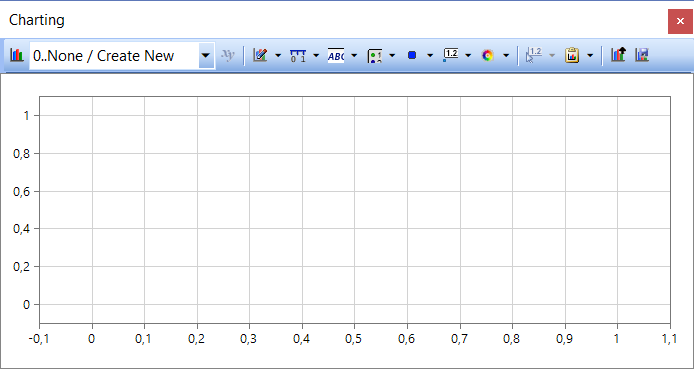
- Нажмите иконку «Chart Manager» для создания новой диаграммы.
- В диалоговом окне Chart Manager нажмите кнопку New Chart. Откроется диалоговое окно построение диаграмм. Это диалоговое окно с вкладками позволяет выбрать несколько параметров для новой диаграммы. В этом примере параметры диаграммы оставим по умолчанию – нажимаем OK. Нажмите кнопку Done во всех диалоговых окнах.
Совет: в новой модели поле Chart Selector имеет значение «0..None / Create New» по умолчанию. Поэтому при создании нового набора данных (Data Series) будет также создано рабочее поле для диаграмм. Таким образом, не обязательно использовать Chart Manager, если только Вы не создаете несколько диаграмм.
- Нажмите на иконку Chart Data Series Manager на панели инструментов Charting для создания нового набора данных для построения графика.
- В диалоговом окне Chart Data Series Manager нажмите кнопку New Data Series.
- В диалоговом окне Chart Data Series в поле Type выберите «4..Function».
- В разделе Data Source поставьте галочку возле «1..200 Hz sinusoidal pulse».
- Нажмите ОК, затем нажмите Cancel. В диалоговом окне Chart Data Series Manager нажмите Done.

Созданные наборы данных Data Series теперь отображаются в области диаграмм в виде графика.
Совет: существует быстрый метод для вызова панели Charting с набором графиков под названием «XY Show» в пользовательском интерфейсе FEMAP, в частности для просмотра одного графика функций. Для этого используется раздел Functions дерева проекта Model Info. Разверните раздел функции, где будут перечислены все функции, которые в настоящее время находятся в модели.
Используйте команду «Show» из контекстного меню правой кнопки мыши для функций. Просто выделите любое количество функций, затем щелкните правой кнопкой мыши и выберите команду «Show». На панели диаграмм появится новая диаграмма с именем «XY Show», содержащая наборы данных для каждой выбранной функции.
Цвета и другие параметры каждого набора данных и всей диаграммы можно изменить с помощью меню значков, диалоговых окон построения диаграмм и создания наборов данных, а также контекстных меню.
График должен показывать синусоидальную волну, которая выравнивается с правой стороны, как показано на рисунке ниже.
Создание изменяющейся во времени нагрузки
Приложите переходную нагрузку к кронштейну:
- Model, Load, Nodal.
- Поскольку в модели отсутствуют наборы нагрузок, FEMAP предложит создать их.
В диалоговом окне New Load Set в поле Title введите название набора нагрузок «Transient Excitation». - Нажмите ОК.
- В диалоговом окне Entity Selection – Enter Node(s) to Select выберите узел 44 в правом нижнем углу конструкции.

- Нажмите ОК.
- В диалоговом окне Create Loads on Nodes выберите из списка силу Force.
- Введите значение силы 75 в поле FZ.
- Выберите «1..200 Hz Sinusoidal Pulse» из выпадающего списка поля функциональных зависимостей «Time/Freq Dependence».
- Нажмите ОК, затем нажмите Cancel.
Создание закреплений
Для этого примера модель должна быть закреплена.
Создание набора ограничений и применение фиксированных узловых закреплений:
- Model, Constraint, Nodal.
- Поскольку в модели не существует наборов ограничений, FEMAP предложит создать их.
В диалоговом окне New Constraint Set в поле Title введите название набора закреплений «Hole Fixed». - Нажмите ОК.
- В диалоговом окне Entity Selection – Enter Node(s) to Select выберите узлы вокруг края отверстия. Это можно сделать, выбрав по одному узлу или, удерживая нажатой клавишу «Ctrl» и нажав рядом с центром круга, перетащить мышь, которая создаст круговую область выбора объектов. После того, как все узлы будут находится внутри круговой области отпустите кнопку мыши, и все узлы будут выбраны.
Примечание: удерживая клавишу Shift, можно создать прямоугольную область выбора. Другие способы выбора объектов, такие как многоугольник и произвольная область доступны по нажатию кнопки «Pick» в любом диалоговом окне выбор объектов.
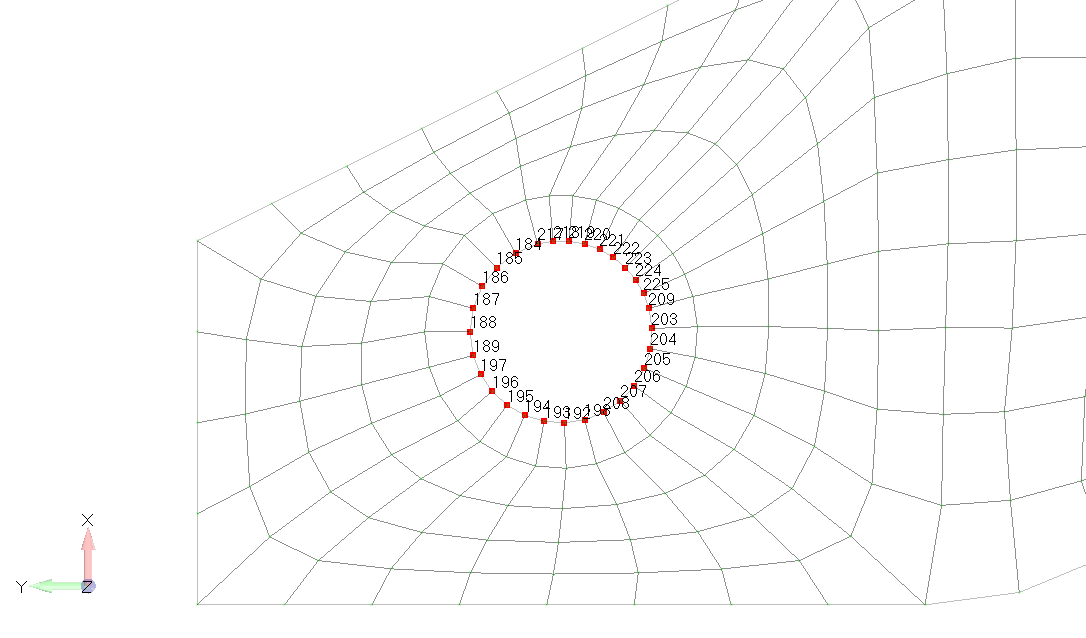
- Нажмите ОК. В диалоговом окне Create Nodal Constraints/DOF нажмите кнопку «Fixed». Нажмите ОК. В диалоговом окне «Entity Selection – Enter Node(s) to Select» нажмите Cancel.
ТЕПЕРЬ МОДЕЛЬ ГОТОВА К АНАЛИЗУ!
Пожалуйста, сохраните модель перед продолжением.
Настройки анализа переходных процессов
В FEMAP есть возможность выполнить сразу несколько различных типов анализа или расчетных случаев (Cases) Вашей модели. Это позволит Вам создать несколько вариантов анализа, а затем выбрать подходящий случай для решения в NX Nastran. Например, можно настроить один случай для выполнения статического анализа, один для анализа собственных форм и частот, другой для прямого анализа переходных процессов и еще один для анализа теплопередачи. Все варианты могут быть сохранены с одной моделью вместе с различными граничными условиями, необходимыми для каждого отдельного анализа. Вы также можете отправить модель в NX Nastran непосредственно из диспетчера анализов, нажав кнопку Analyze.
В NX Nastran для выполнения прямого переходного анализа существуют определенные параметры, которые должны быть определены в наборе анализа. Это позволит NX Nastran учитывать эффекты демпфирования, знать количество требуемых временных шагов (каждый временной шаг будет давать индивидуальный набор результатов) и интервал вывода результатов.
Создание прямого анализа переходных процессов с помощью диспетчера наборов анализов FEMAP:
- Model, Analysis.
- В диалоговом окне Analysis Set Manager нажмите кнопку New.
- В диалоговом окне Analysis Set в поле Title введите название анализа «Direct Transient».
- Из выпадающего списка меню Analysis Program выберите решатель «36..NX Nastran».
Из выпадающего списка меню Analysis Type выберите прямой анализ переходных процессов «3..Transient Dynamic/Time History».
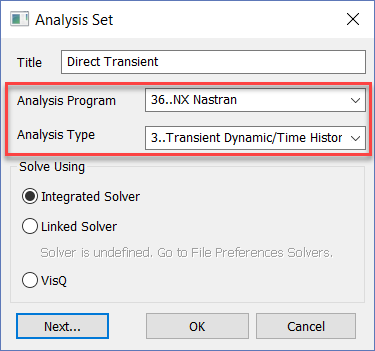
- Нажимайте кнопку Next до появления диалогового окна NASTRAN Modal Analysis.
В диалоговом окне NASTRAN Modal Analysis нажмите кнопку Next.
Обратите внимание: для этого анализа установлен прямой метод решения «Direct». Если бы Вы выполняли анализ переходных процессов модальным методом, Вы бы установили это значение в «Modal», прежде чем нажимать кнопку Next.
- В диалоговом окне NASTRAN Dynamic Analysis введите в соответствующие поля следующие значения:
Overall Structural Damping Coefficient (G) = 0.2
Frequency for System Damping (W3) = 90
Number of Steps = 99 (100 наборов результатов, включая для времени t=0)
Time per Step = 0.0005
Output Interval = 1
Примечание: коэффициент конструкционного демпфирования равен G=2*(коэффициент критического демпфирования), поэтому система испытает 10% соответствующего вязкого демпфирования. Частота для демпфирования системы 90 Гц была выбрана потому, что это первая изгибная форма собственных колебаний данной конструкции (это значение может быть получено из анализа собственных форм и частот). Выходной интервал, равный 1, создаст выходной набор с результатами для каждого вычисляемого временного шага, значение 2 создаст выходной набор для каждого второго временного шага, который вычисляет NX Nastran, а 3 создаст набор для каждого третьего временного шага и так далее.
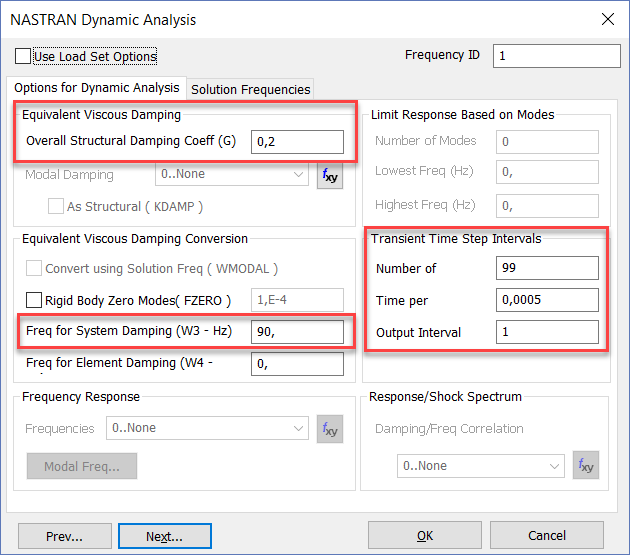
Существует множество параметров решателя NX Nastran, которые можно выбрать, а затем сохранить с помощью диспетчера набора анализов. К этим параметрам относятся общие элементы управления анализом «Nastran Executive and Solution», параметры данных «Bulk Data», проверка качества элементов «Element Quality Checks», общие проверки модели «Overall Model Checks», параметры конкретного типа анализа «Specific Analysis Type Options», наборы граничных условий «Boundary Condition», выходные данные «Output Requests» и многие другие. Диалоговые окна для каждой группы параметров можно открыть, нажав кнопку «Next» в диалоговом окне параметров анализа, выбрав нужные параметры в этом диалоговом окне, а затем снова нажав кнопку «Next», чтобы перейти к следующей группе параметров.
Пользователи, знакомые с любым решателем Nastran, которые хотели бы визуально проверить карту анализа перед ее отправкой решателю, могут это сделать нажав кнопку «Preview Input» в диалоговом окне Analysis Set Manager. Это вызовет средство просмотра текста, содержащее код NX Nastran, который можно редактировать в ручном режиме, установив флажок в разделе Edit Preview.
- Нажмите ОК. Затем в диалоговом окне Analysis Set Manager нажмите кнопку Analyze.
Теперь анализ должен быть запущен, когда он завершится, результаты будут доступны для последующей обработки.
Обработка результатов
Во многих случаях результаты динамического анализа лучше всего просматриваются с использованием возможностей построения графиков. Мы рассмотрим реакцию одного узла на протяжении всего временного промежутка анализа. Для этого примера мы будем использовать нагруженный узел с идентификатором ID: 44.
Создание графика отклика одного узла модели:
- Tools, Charting (если панель диаграмм Charting уже отображается в интерфейсе, то пропустите этот шаг).
- Двойной клик по области построения графиков вызывает диалоговое окно настроек Charting.
Примечание: если дважды щелкнуть курсором по созданному графику, то вместо диалогового окна Charting, откроется диалоговое окно Chart Data Series. Кроме того, если дважды щелкнуть по одной из осей, откроется диалоговое окно Charting с выбранной вкладкой настройки осей Chart Axes. Сейчас, перед продолжением, перейдите на вкладку параметров Charting.
- В диалоговом окне Charting нажмите кнопку «Click Select Data Series».
- В диалоговом окне Select Chart Data Series поставьте галочку в чекбоксе «1..200 Hz sinusoidal pulse».
- Нажмите ОК.
Затем в диалоговом окне Charting нажмите кнопку «Done». - Нажмите на иконку «Chart Data Series Manager» на панели Charting чтобы создать новый набор данных Data Series для построения графика.
- В диалоговом окне Chart Data Series Manager нажмите кнопку «New Data Series».
- В диалоговом окне Chart Data Series в выпадающем списке меню Type выберите «1..Vector vs. Set».
- В секции «X-Axis Values» выберите «Output Set Value».
- В секции Data Source в поле Vector выберите «4..T3 Translation».
- В поле Location введите узел с ID: 44.
- Нажмите ОК, затем нажмите Cancel.
В диалоговом окне Chart Data Series Manager нажмите Done.
График зависимости перемещений по оси Z узла 44 должен выглядеть следующим образом:
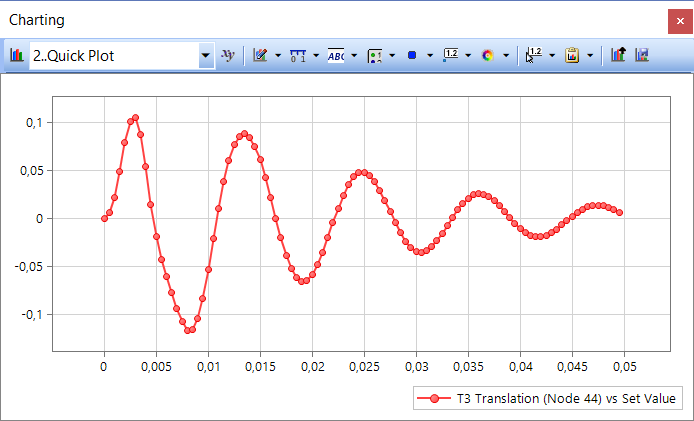
Графиком можно манипулировать, чтобы поближе взглянуть на определенную часть отклика конструкции. Наибольшие отклонения нагруженного узла 44 происходят между значениями 0 и 0.03 на оси X (время), поэтому мы изменим диапазон оси X для масштабирования этой части графика.
Изменение диапазона оси X на графике отклика узла 44:
- Двойным щелчком левой кнопки мыши по графическому полю вызовите диалоговое окно Charting.
Перейдите на вкладку Chart Axes. - Выберите настройки «X Axis».
- В диалоговом окне Select Chart Data Series отключите опцию автомасштабирования осей «Autoscale».
- Введите следующие значения в поля диапазона данных Range:
First Range field = 0.0
Second Range field = 0.03
Теперь график должен выглядеть следующим образом:
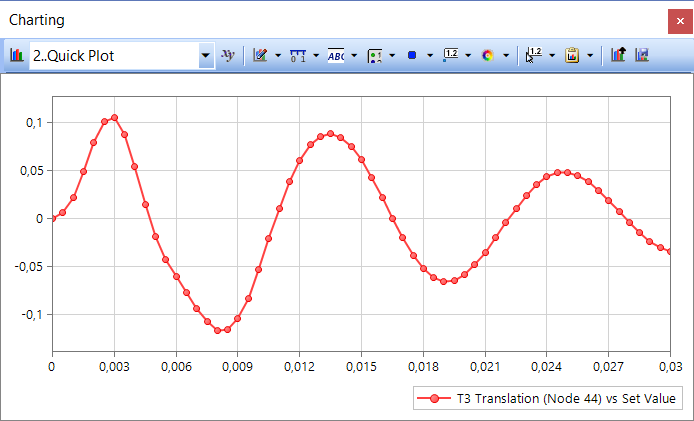
На этом пример анализа переходных процессов прямым методом заканчивается, если хотите, можете сохранить модель с результатами.
Попробуйте Siemens Femap и познакомьтесь с самыми современными возможностями моделирования в пре-/постпроцессоре Femap вместе с вычислительными возможностями ведущего в отрасли решателя Simcenter Nastran.
Посмотрите, как эти комплексные приложения для моделирования и анализа могут помочь Вам сэкономить деньги и сократить время выхода изделия на рынок благодаря оптимизированным проектам, уменьшению числа прототипов и натурных испытаний.
По этой ссылке Вы получите доступ к полной версии Siemens Femap: Base Module с дополнительным модулем Dynamic Response. Нет ограничений по количеству сохранений, размерам моделей или другим факторам, которые ограничивают Вашу способность моделировать и анализировать готовые проекты изделий.





.svg)































.jpg)
.jpg)



